マウスを使わず、キーボードだけで罫線や表を作る方法
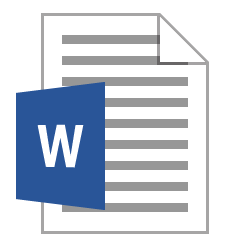
キーボードだけで罫線をひく方法く
ワードで線をひくときにはもちろんツールバーを使うのが一般的ですが、キーボードだけでひく方法もあります。
入力途中には、できるだけキーボードでなんでもすませたい人やマウスが苦手な人におすすめ。
日本語入力ONで作業をしてくださいね。
おぼえてると、すごく簡単♪
ーーー を入力 → Enter を2回。
これで 単線。
=== を入力 → Enter を2回。
これで 2重線。
~~~ (半角)を入力 → Enter を2回。
これで波線。
*** (半角)を入力 → Enter を2回。
これで 点線
### (半角)を入力 → Enter を2回。
これで 3重線
試してみてくださいね(*^^)v
キーボードで表を作る方法
Wordで表を作るのは面倒。エクセルでつくっちゃえ!
という人が多いのはたしか。
でも、文書にちょっとした表がある、って感じなら
やっぱりWordのほうが見栄えよかったりもする。
できるだけ自由度をつけるために・・罫線特集。
マウスを使わずキーボードで表を作る♪
*表の中に入れる文字数があらかじめ決まっているとき
*小さめの表を作るとき
こんな時に有効です。
最初のマス目に5文字、次のマス目に10文字の表を作るとしたら・・
(日本語入力ONで)
+-----+----------+
と入力してEnnter2回!
これで2列1行の表ができます。
必要な行数を追加する場合は、Tabを入力していくだけでOK!
The following two tabs change content below.


【講師、ITコンシェルジュ、ブロガー】
大学、専門学校の非常勤講師を経て現在はフリー。
オフィス系ソフトだけでなくIT全般の講習を中心に担当している。
ーー熊本県出身・血液型:B型・星座:うお座ーー
最新記事 by 坂本 実千代 (全て見る)
- 【PC初心者】簡単な方法で起動時間をスピードアップできるWindows基本技 - 2021/06/09
- 【パワポの初心者でも簡単マスター】基本~スライドショー実行まで - 2021/05/29
- 新生EdgeはGoogleChrome派にこそオススメ?!エッジとクローム徹底比較&「コレクション機能」の使い方も詳しく解説 - 2020/09/01
- Excel日付関数を極めよう!DATEDIF&TOFAY - 2020/07/03
- デスクトップの背景画像を表示しないようにする方法 - 2017/09/02
コメント
この記事へのトラックバックはありません。
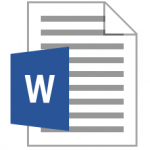
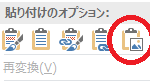



この記事へのコメントはありません。